Microsoft Teams广告导致Windows11 Insider系统挂起怎么解决?
在最近发布的Dev和Beta频道的最新Win11InsiderBuild导致“开始”菜单和任务栏挂起,以及安装更新的系统出现稳定性问题。Microsoft发布了一个解决方法,Aleksandersen使用这些信息来查找有关问题原因的更多信息。下面一起来看看详细的解决方法吧!
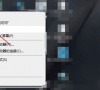
更新日期:2024-10-25
来源:纯净之家
嘿,你知道吗?微软Teams是一个特别棒的协作工具,让你的团队沟通更有条理,而且聊天也特别方便。而且,它的每个平台和版本都支持暗黑模式,连Windows11系统都能用哦!接下来,我来教你如何在Windows11的Teams里开启暗黑模式!
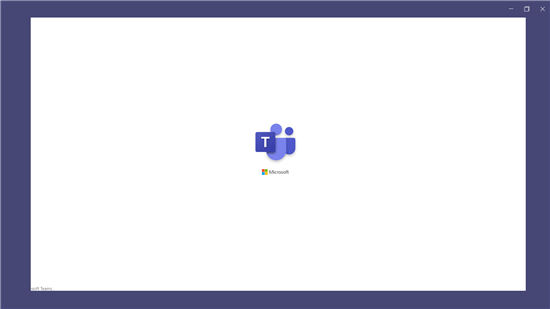
如何在Windows11上的Teams中启用暗模式?
为Windows11系统启用深色模式时,MicrosoftTeams不会自动切换到配色方案。
1、首先,在您的桌面或浏览器中启动MicrosoftTeams并登录您的帐户。
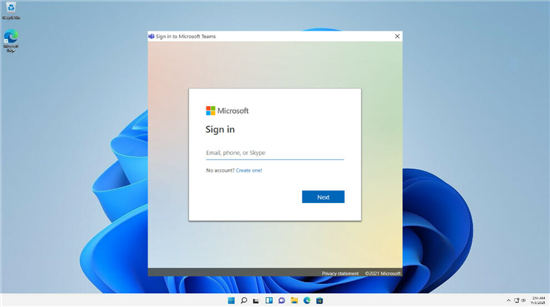
2、单击窗口右上角的三个点(也称为设置等),然后选择设置。
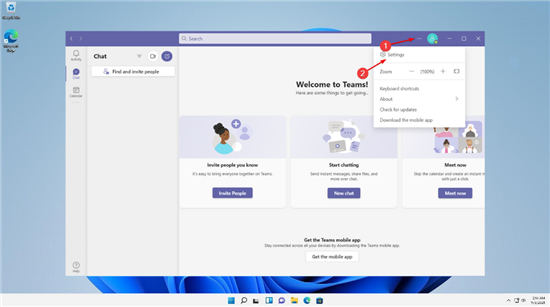
3、在左侧边栏中,点击“常规”选项,然后在“主题”面板下选择“深色”。
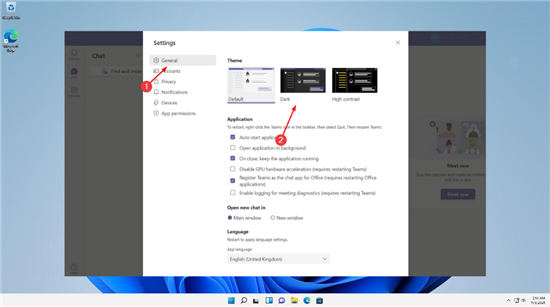
如上所述,在桌面和Web上的MicrosoftTeams中启用暗模式的步骤是相同的。这是因为桌面应用程序和网络版本具有几乎相同的用户界面。
MicrosoftTeams将立即更改其界面,从浅色变为深色。要返回默认模式,请按照上述相同步骤操作,但在主题面板下选择默认而不是暗。
Microsoft Teams广告导致Windows11 Insider系统挂起怎么解决?
在最近发布的Dev和Beta频道的最新Win11InsiderBuild导致“开始”菜单和任务栏挂起,以及安装更新的系统出现稳定性问题。Microsoft发布了一个解决方法,Aleksandersen使用这些信息来查找有关问题原因的更多信息。下面一起来看看详细的解决方法吧!
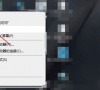
Win11中找不到Microsoft Teams Chat怎么办?
随着Windows11系统的上线,不少用户都开始安装使用这款软件,但是许多小伙伴特别是一些办公人群发现,自己的系统更新到了最新的Windows11预览版后,找不到Microsoft Teams Chat这要怎么办呢?下面小编就带着大家一起看看吧! 操作方法: 首先,您必须下载 Vi
